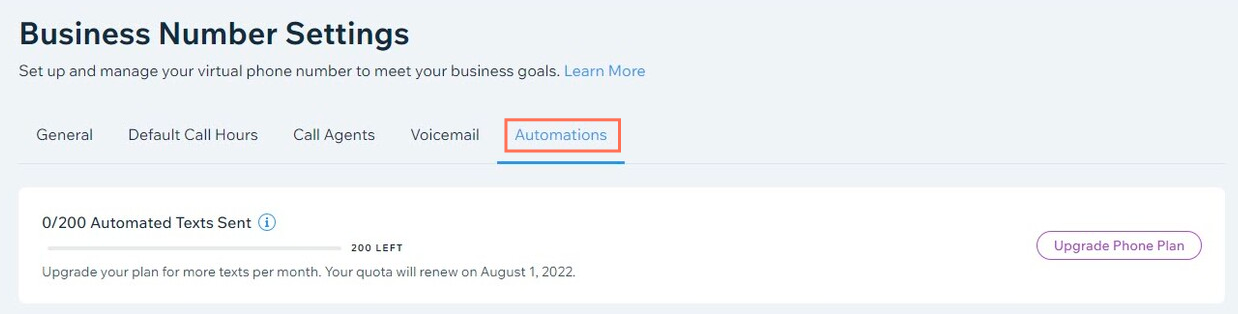Telefone comercial: enviar mensagens SMS automatizadas
3 min
Neste artigo
- Criar uma nova automação de SMS
- Perguntas frequentes
Responda automaticamente aos seus clientes com mensagens SMS pré-agendadas e escritas com antecedência. As automações de SMS simplificam seu fluxo de ação e economizam seu tempo, permitindo que você entre em contato com seus clientes sem precisar escrever uma mensagem manualmente toda vez que ocorrer um evento.
Importante:
Usar mensagens SMS para se comunicar com seus contatos significa que você tem que obedecer a regras e regulamentos. Certifique-se de que você as conhece e que cumpre os requisitos das leis aplicáveis.
Criar uma nova automação de SMS
Crie uma nova automação com o gatilho desejado e escolha a ação "Enviar SMS via telefone comercial". Você digita a mensagem por conta própria para poder usá-la em qualquer fluxo de negócios que você tenha em mente.
Para criar uma nova automação de SMS:
- Vá para Automações no painel de controle do seu site.
- Clique em + Criar automação no canto superior direito.
- Clique em + Criar do zero.
Observação: para usar uma automação sugerida, procure uma palavra-chave (por exemplo: "SMS") e selecione entre as opções relevantes. Você pode editar o gatilho e as ações de uma automação sugerida. - Clique no título para dar um nome à sua automação.
- Escolha um gatilho e configure-o.
- (Opcional) Ative a alavanca Acionar 1 vez por pessoa para limitar a frequência do gatilho:
- Selecione a pessoa a partir dos dados do gatilho: decida com que frequência a automação pode ser acionada para a mesma pessoa (por exemplo: ID do contato, ID do contato do autor do post, ID do visitante, etc).
Dica: útil para gatilhos que podem ocorrer repetidamente. - Acionar 1 vez por pessoa a cada: marque essa caixa de seleção se quiser definir um período específico de tempo que deve passar antes que a automação seja acionada novamente para a mesma pessoa.
- Selecione a pessoa a partir dos dados do gatilho: decida com que frequência a automação pode ser acionada para a mesma pessoa (por exemplo: ID do contato, ID do contato do autor do post, ID do visitante, etc).
- (Opcional) Adicione uma pausa entre um gatilho e sua ação, para que a ação ocorra após um determinado período de tempo.
- (Opcional) Adicione uma condição para fazer com que a automação ocorra quando determinadas condições forem atendidas.
- Configure sua ação:
- Selecione Enviar SMS via número comercial no painel.
- Selecione Número de telefone do cliente no dropdown Para:.
Observação: isso envia mensagens SMS para contatos e números anônimos (por exemplo: números que você não salvou). Se você quiser que a automação funcione apenas para contatos, selecione Telefone do contato. - Escreva sua mensagem.
- Clique em Aplicar.
- (Opcional) Clique em + para adicionar outra etapa. Você pode criar uma série de ações de acompanhamento a partir da ação inicial.
- Clique em Ativar para salvar e ativar a automação. Ela agora aparece na sua página Automações, onde você pode monitorar, editar, desativar ou excluir como desejar
Observações:
- As automações de SMS só funcionam se a pessoa que as acionou tiver um número de telefone listado nas informações de contato.
- Sua mensagem SMS automatizada pode ser uma mensagem transacional que informa seus clientes sobre o produto ou serviço que eles compraram. Dependendo do conteúdo dessa mensagem, ela pode ser filtrada ou bloqueada.
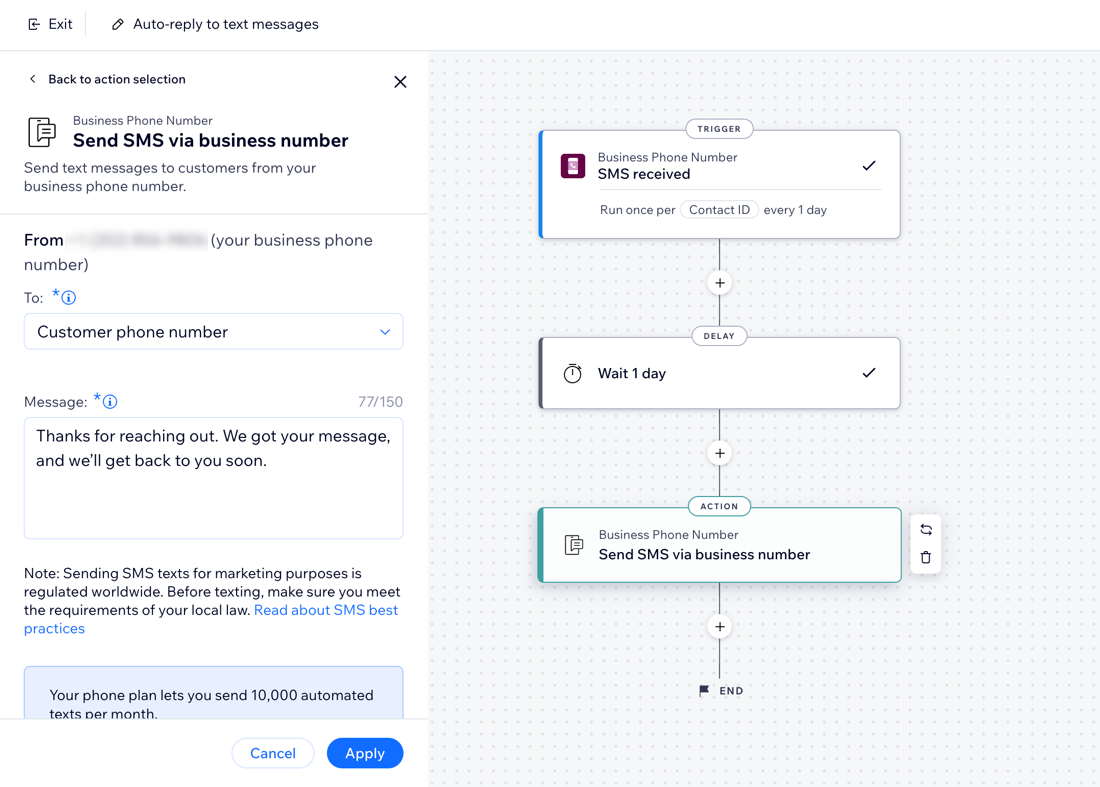
Perguntas frequentes
Clique nas perguntas para saber mais sobre como enviar mensagens SMS através do seu número de telefone comercial.
Posso ver o histórico das mensagens SMS que enviei para um contato?
Como posso verificar quantas mensagens de texto automatizadas eu ainda posso enviar?
Como posso aumentar o número de mensagens de texto automatizadas que posso enviar por mês?